中国移动如何设置我的头像为动物头像,中国移动如何设置我的头像为动物头像......
如何解决浏览器打不开QQ空间的问题
来源:互联网 版权归原作者所有,如有侵权,请联系我们
如何解决浏览器打不开QQ空间的问题?
工具/原料
- 演示操作系统:win7 旗舰版 32位
方法/步骤
第一步,点击计沟舍离算机左下角的开始,弹出下级子菜单。
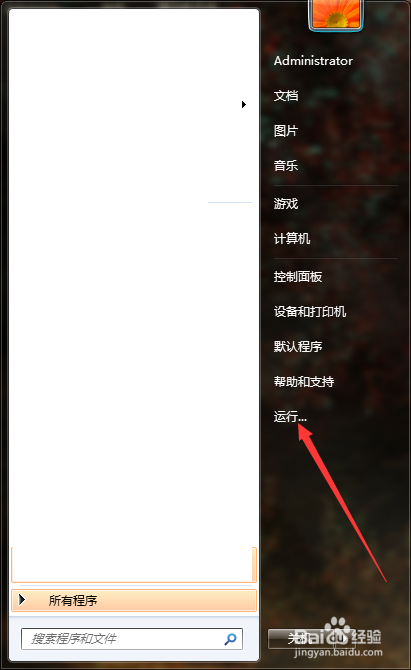
第二步,选择“运行”,打开运行窗口。雁矿

第三步,在页面上键入如上图的命令,然后回车,弹出注册成功的提示。

第四步,再次打开运行窗口。

第五步,在页面上键入如上图的命令,然后回车,弹出注册成功的提示,成功修复IE组件。
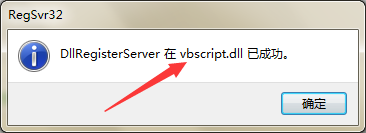
第六步,打开浏览器,展开工具菜单,找到“Internet选项”。
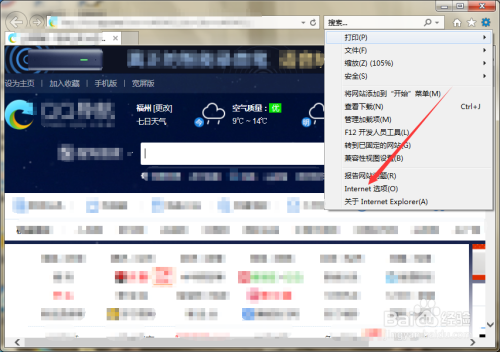
第七步,选择“Internet选项”,打开Internet属性窗口。

第八步,切换至内容选项卡页面,在页面上可见“自动完成”功能。
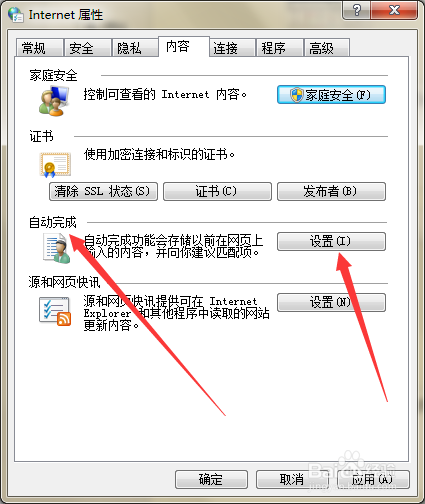
第九步,点击“设置”,弹出自动完成设置窗口。
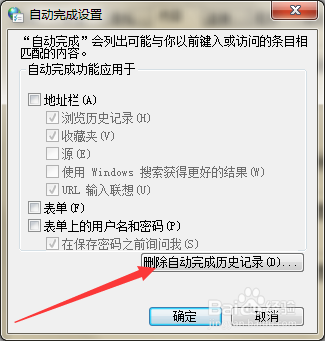
第十步,不勾选页面上的所有选项,然后点击“删除自动完成历史记录”,弹出删除浏览器历史记录窗口,选择“删除”,清除浏览器的历史记录。

第十一步,切换至高级选项卡页面,选择“还原所有高级设置”,然后重启躲畜计算机,即可解决问题。
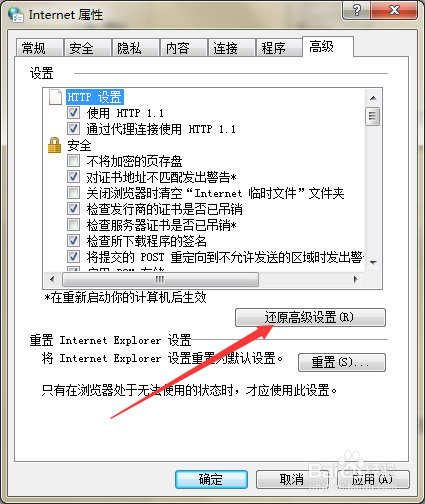
总结
1、点击开始,打开运行窗口。
2、在运行窗口中键入命令,修复IE组件。
3、打开浏览器,展开工具,选择Internet选项。
4、切换至内容,选择自动完成,删除浏览器历史记录。
5、切换至高级,还原所有高级设置,重启计算机。
以上方法由办公区教程网编辑摘抄自百度经验可供大家参考!
上一篇:电脑qq怎么设置空间访问权限 下一篇:如何在QQ上设置谁能看我的空间
相关文章
- 详细阅读
-
怎样修改QQ密码,找回密码和帐号申诉详细阅读

怎样修改QQ密码,找回密码和帐号申诉,随着QQ的广泛使用,人们对QQ进行的保护也逐步加强,但对于一些刚接触QQ的朋友们也许并不知道如何保护QQ,下面,小编为大家介绍怎样修改QQ密码,找回密码和进行帐号......

